Instagram Hikayelerinin ana özelliklerinden biri, postaların 24 saat sonra kaybolmasıdır. Bu onlara geçici ve kıskanç bir kalite verdi, ancak Hikayelerinize benim kadar bağlı kalırsanız, bu son kullanma tarihi biraz sersemlemiş oldu. Tek seçenek onları telefonunuza kaydetmekti.
Instagram görünüşe göre acımı hissetti ve sevdiğiniz yayınlarınızı tek bir uygun yerde saklamak için yeni bir Arşiv özelliği sundu. Yeni Öne Çıkanlar özelliği, onları tekrar kullanmanızı sağlar.
- Instagram Hikayeleri nasıl kullanılır?
Haber Arşivi
Hikayeler Arşivi otomatik olarak Hikayelerinizi hafıza şeridinde dolaşırken kaydeder. İşin güzel yanı, başlamak için hiçbir şey yapmanıza gerek yok. Instagram, Salı günkü bir güncellemeyi takiben Hikayelerinizi süresi dolduktan hemen sonra kaydetmeye başlayacaktır.
Arşivinize bakmak için profil sayfanızdaki Arşiv simgesine dokunun - saat gibi görünüyor. Hikayeler Arşivi Posta Arşivi ile bağlantılıdır ve nostaljik hissettiğinizde ikisi arasında geçiş yapabilirsiniz.
Arşivi kullanmak oldukça basittir. İzlemek için arşivlenmiş herhangi bir Hikayeye dokunun. Ekranın altında bir Paylaş seçeneği olacaktır. Menüyü kullanarak, geçerli olanınıza #ThrowbackThursday türü olarak eski Hikayeleri ekleyebilir veya normal bir gönderi olarak paylaşabilirsiniz. Eski öykülerden bir Vurgu da yapabilirsiniz. Daha sonra bu konuda daha fazla.
Can sıkıcı bir şey, en yeni Hikayelerinizin, kılavuzun altında üst yerine görünmesidir. Bu nedenle, yeni Hikayeleri yeniden paylaşmakla daha fazla ilgileniyorsanız, biraz kaydırmanız gerekecek. Her biri, aramayı biraz daha kolaylaştıran bir zaman damgası içeriyor.
Unutmak istediğiniz utanç verici bir Hikayeniz varsa endişelenmeyin. Arşivinizi sizden başka kimse göremez. Arşivleme özelliğinden hep birlikte nefret ederseniz, kapatabilirsiniz. Sadece profil ayarlarına git ve Otomatik arşivlemeyi kapat.
Hikayeler Önemli Noktalar
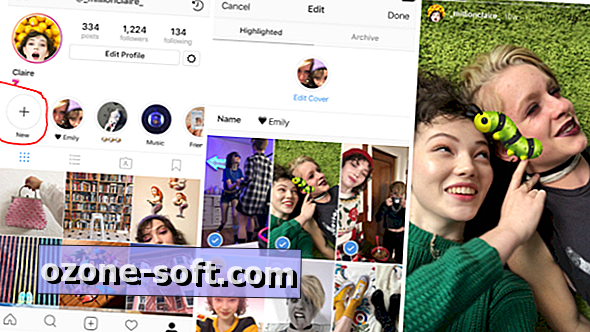
Öne çıkanlar, profil sayfanızda gösterilmek üzere yeni bir şey haline getirilmiş bir veya daha fazla Hikaye.
Başlamak için, profil sayfasının en solundaki Yeni çevreye dokunun. IG tanıtıcınızın veya adınızın altında olacak.
Ardından, vurgulanan bir tür makara oluşturmak için Arşivinizde listelenen Hikayeler üzerine dokunun. Seçilmiş Hikayeler üzerinde mavi bir onay işareti olacaktır. Bir Öykü seçimini kaldırmak için tekrar dokunun.
Hikayelerinizi seçtikten sonra İleri'ye dokunun. Son olarak, vurgulamanız için bir kapak resmi seçin, adlandırın ve Ekle'ye dokunun.

Önemli noktaları, profil sayfanızda biyografinizin altında görünecektir. Kaç tane ekleyebileceğinizin bir sınırı yoktur, ancak belirli bir vurgudan bıktığınızda, onu silebilir veya düzenleyebilirsiniz. Vurguya sadece uzun basın ve bir menü açılacaktır. Sadece Vurguyu Düzenle veya Sil'i seçin . Sil'i seçerseniz, bir sonraki açılır pencerede seçiminizi onayladığınızdan emin olun.
Vurguunuzdaki yalnızca belirli bir fotoğrafı kaldırmak istiyorsanız, Vurgulu Düzenle'yi seçin ve görüntüler arasında gezinin. Silmek istediğinize ulaştığınızda, sağ alttaki Menü simgesine dokunun ve Vurgudan Çıkar'ı seçin .
Vurguunuza daha fazla fotoğraf veya video eklemek aynı şekilde çalışır. Yeni görüntünün istediğiniz noktayı bulun, sağ alttaki Menü simgesine ve Vurgu Düzenle'ye dokunun .
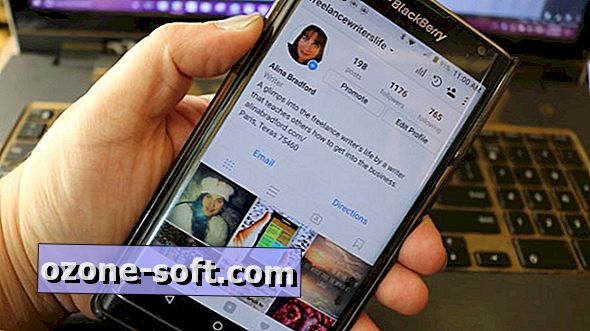













Yorumunuzu Bırakın